2.4 Uso de la Guía de direcciones
La Guía de direcciones almacena información sobre usuarios, recursos y organizaciones. Puede utilizar la Guía de direcciones para buscar información o para añadir direcciones de correo electrónico a un elemento que esté componiendo.
La Guía de direcciones consta de la guía de direcciones del sistema de GroupWise, una o más guías personales, la guía de contactos frecuentes y, posiblemente, guías de direcciones compartidas y LDAP.
-
Guía de direcciones del sistema de GroupWise: Dispone únicamente de una guía de direcciones del sistema de GroupWise. La guía de direcciones del sistema incluye todos los usuarios que dispongan de un buzón de GroupWise en la organización. Usted no puede modificar la guía de direcciones del sistema.
-
Guías de direcciones personales: Puede tener varias guías de direcciones personales. Por defecto, GroupWise WebAccess proporciona una guía de direcciones personales predefinida con su nombre como título. Puede utilizar su guía de direcciones personales para añadir direcciones de correo electrónico e información para usuarios, recursos u organizaciones que no estén definidos en la guía de direcciones del sistema.
-
Guía de direcciones de Contactos frecuentes: Dispone únicamente de una guía de direcciones de Contactos frecuentes. Las direcciones usadas con más frecuencia y las más recientes se añaden automáticamente a esta guía. Todos los destinatarios de elementos enviados en el cliente de WebAccess se añaden a la guía de direcciones de Contactos frecuentes. Asimismo, las direcciones añadidas por el cliente de GroupWise para Windows también aparecerán en la guía de direcciones de Contactos frecuentes de GroupWise WebAccess.
-
Guías de direcciones compartidas: En la versión del cliente de GroupWise para Windows, los usuarios pueden compartir guías de direcciones con otros usuarios. En GroupWise WebAccess, no puede compartir una guía de direcciones con otros usuarios, pero puede recibir guías compartidas. Cuando acepta una guía de direcciones compartida, aparece en su lista de guías de direcciones junto con la guía de direcciones del sistema, su guía de direcciones personales y la guía de Contactos frecuentes.
En esta sección se incluyen los temas siguientes:
- Section 2.4.1, Búsqueda de una entrada en la Guía de direcciones
- Section 2.4.2, Direccionamiento de un elemento
- Section 2.4.3, Gestión de una guía de direcciones personales
- Section 2.4.4, Aceptación de una guía de direcciones compartida
- Section 2.4.5, Creación de un grupo personal
- Section 2.4.6, Edición de grupos personales
2.4.1 Búsqueda de una entrada en la Guía de direcciones
-
En la ventana principal de GroupWise WebAccess, haga clic en para abrir la Guía de direcciones.
Por defecto, se abren las guías de direcciones de GroupWise.
-
En la lista de guías de direcciones, seleccione la guía en la que desea buscar.
Para GroupWise, puede elegir entre la guía de direcciones de GroupWise, la guía de direcciones de contactos frecuentes o una guía de direcciones personales.
-
Seleccione el número de entradas que desea mostrar cada vez. El valor por defecto muestra 15 entradas a la vez.
-
Para que aparezcan las primeras entradas (15 por defecto) en la guía de direcciones seleccionada, deje vacíos los recuadros de condiciones de búsqueda.
O
Para buscar una entrada específica, haga clic en el icono
 para mostrar otro conjunto de recuadros de condiciones de búsqueda, y en el icono
para mostrar otro conjunto de recuadros de condiciones de búsqueda, y en el icono  para ocultar todos los recuadros de condiciones de búsqueda. Estos recuadros permiten definir la información que se desea buscar, así como los campos de la Guía de direcciones implicados.
para ocultar todos los recuadros de condiciones de búsqueda. Estos recuadros permiten definir la información que se desea buscar, así como los campos de la Guía de direcciones implicados.GroupWise WebAccess admite el asterisco (*) y el signo de interrogación (?) como caracteres comodín. Cuando se busca en un campo, puede utilizar * para representar varios caracteres y ? para representar un único carácter. Si define una condición “Apellido contiene s?n”, la búsqueda devolverá todas las entradas cuyos apellidos contengan las letras S y N separadas por un único carácter (Sánchez, Cansino, Santamaría, etc.).
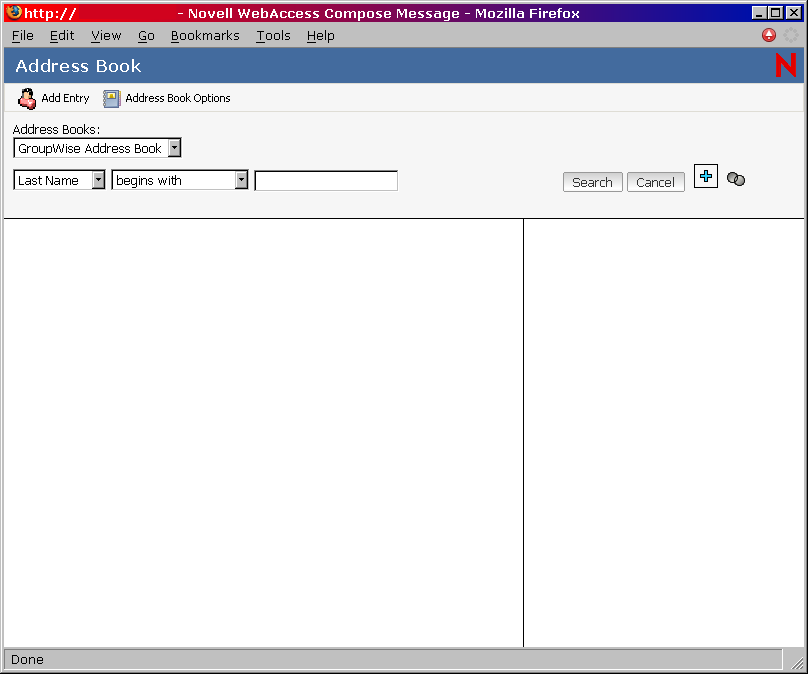
-
Haga clic en (o en ) para que aparezca una lista de entradas que coincidan con las condiciones de búsqueda.
Si decide enviar un elemento a un usuario encontrado, puede seleccionar el usuario, hacer clic en o para añadir el nombre a la lista de destinatarios y, a continuación, hacer clic en para abrir un elemento nuevo.
NOTE:Al hacer doble clic en un usuario, éste se añade a la lista
2.4.2 Direccionamiento de un elemento
-
Abra un elemento nuevo.
-
Haga clic en para abrirla.
Por defecto, se abren las guías de direcciones de GroupWise.
-
En la lista de guías de direcciones, seleccione la guía en la que desea buscar.
Para GroupWise, puede elegir entre la guía de direcciones de GroupWise, la guía de direcciones de contactos frecuentes o una guía de direcciones personales.
-
Seleccione el número de entradas que desea mostrar cada vez. El valor por defecto muestra 15 entradas a la vez.
-
Para que aparezcan las primeras entradas (15 por defecto) en la guía de direcciones seleccionada, deje vacíos los recuadros de condiciones de búsqueda.
O
Para buscar una entrada específica, utilice los recuadros de condiciones de búsqueda para definir los campos de la Guía de direcciones y la información que desee buscar.
GroupWise WebAccess admite el asterisco (*) y el signo de interrogación (?) como caracteres comodín. Cuando se busca en un campo, puede utilizar * para representar varios caracteres y ? para representar un único carácter. Por ejemplo, si define una condición “Nombre comienza con jo*”, la búsqueda devolverá todas las entradas cuyos nombres comiencen con JO (José, Jonás, etc.). Si define una condición “Apellido contiene s?n”, la búsqueda devolverá todas las entradas cuyos apellidos contengan las letras S y N separadas por un único carácter (Sánchez, Cansino, Santamaría, etc.).
-
Haga clic en para ver una lista de las entradas que coincidan con las condiciones de búsqueda.
-
Seleccione la entrada que desee añadir a la lista de destinatarios del elemento y, a continuación, haga clic en o para indicar el tipo de destinatario.
NOTE:Puede hacer doble clic en el nombre para añadirlo a la lista A.
-
Cuando haya terminado de seleccionar los destinatarios del elemento, haga clic en para añadirlos al elemento.
2.4.3 Gestión de una guía de direcciones personales
Puede tener varias guías de direcciones personales. Por defecto, GroupWise WebAccess proporciona una guía de direcciones personales predefinida con su nombre como título. Puede utilizar su guía de direcciones personales para añadir direcciones de correo electrónico e información para usuarios, recursos u organizaciones que no estén definidos en la guía de direcciones del sistema. Estas direcciones pueden ser para personas que se encuentran dentro o fuera de la organización.
Creación de una guía de direcciones personal
-
En la ventana principal de GroupWise WebAccess, haga clic en para abrir la Guía de direcciones.
-
Haga clic en
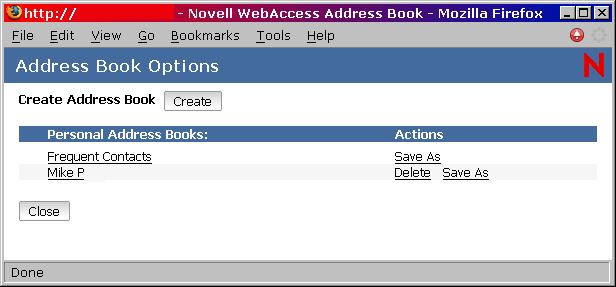
-
Haga clic en para que aparezca el formulario Crear guía de direcciones.
-
En el campo escriba el nombre que desee utilizar para la guía de direcciones personales.
-
Si lo desea, escriba una descripción en el campo
La descripción es sólo para uso personal. Sólo aparece cuando se muestran las guías de direcciones en la pantalla Opciones de la guía de direcciones.
-
Haga clic en para añadir la nueva guía de direcciones a la lista Guías de direcciones personales.
-
Haga clic en para volver a la Guía de direcciones.
Añadir entradas a una guía de direcciones personales
-
En la ventana principal de GroupWise WebAccess, haga clic en para abrir la Guía de direcciones.
-
En la Guía de direcciones, haga clic en para que aparezca la pantalla Añadir entrada de Guía de direcciones.
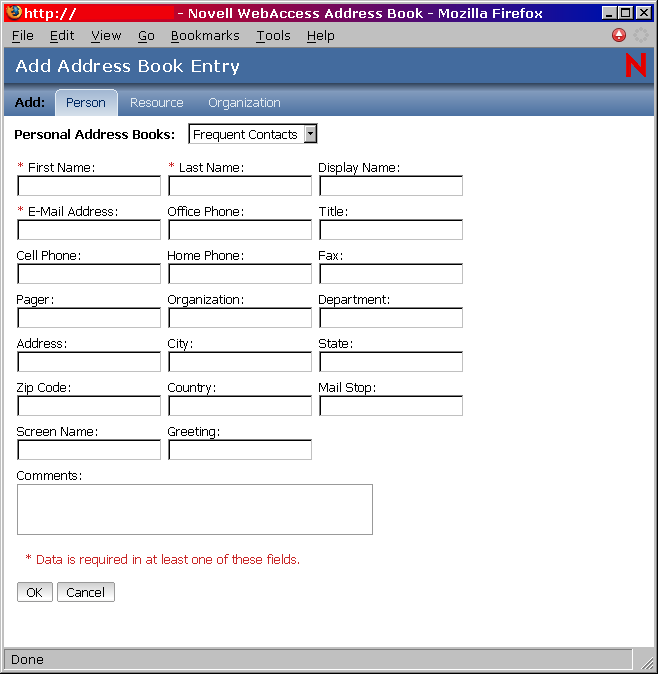
-
Si desea añadir un recurso o una organización en lugar de una persona, haga clic en o en
-
Seleccione la guía de direcciones personal a la que desea añadir la entrada.
-
Complete al menos uno de los campos con asterisco. Es obligatorio para que la entrada se pueda incluir en la Guía de direcciones.
Si desea utilizar la entrada para enviar mensajes, asegúrese de que especifica la dirección de correo electrónico.
-
Rellene los demás campos que desee. Cualquier información que añada aparecerá cuando seleccione la entrada en la Guía de direcciones.
-
Haga clic en para guardar la entrada en la guía de direcciones seleccionada.
2.4.4 Aceptación de una guía de direcciones compartida
En la versión del cliente de GroupWise para Windows, los usuarios pueden compartir guías de direcciones con otros usuarios. En GroupWise WebAccess, no puede compartir una guía de direcciones con otros usuarios, pero puede recibir guías compartidas. Cuando acepta una guía de direcciones compartida, aparece en su lista de guías de direcciones junto con la guía de direcciones del sistema, su guía de direcciones personales y la guía de Contactos frecuentes.
-
Haga clic en el icono en la lista de carpetas.
-
Haga clic en la notificación de guía de direcciones compartida para abrirla, o bien haga clic con el botón derecho del ratón en ella y, después, haga clic en
-
Haga clic en para añadir esta guía a la lista Guía de direcciones.
Ahora puede utilizar la guía de direcciones compartida para asignar direcciones a los elementos o buscar información de los usuarios, igual que con otras guías de direcciones.
2.4.5 Creación de un grupo personal
-
En la ventana principal de GroupWise WebAccess, haga clic en para abrir la Guía de direcciones.
Por defecto, se abren las guías de direcciones de GroupWise.
-
En la lista Guía de direcciones, seleccione la guía de direcciones con las entradas que desee añadir al grupo.
Para GroupWise, puede elegir entre la guía de direcciones de GroupWise, la guía de direcciones de contactos frecuentes o una guía de direcciones personales.
-
Seleccione el número de entradas que desea mostrar cada vez. El valor por defecto muestra 15 entradas a la vez.
-
Para que aparezcan las primeras entradas (15 por defecto) en la guía de direcciones seleccionada, deje vacíos los recuadros de condiciones de búsqueda.
O
Para buscar una entrada específica, haga clic en el icono
 para mostrar otro conjunto de recuadros de condiciones de búsqueda, y en el icono
para mostrar otro conjunto de recuadros de condiciones de búsqueda, y en el icono  para ocultar todos los recuadros de condiciones de búsqueda. Estos recuadros permiten definir la información que se desea buscar, así como los campos de la Guía de direcciones implicados.
para ocultar todos los recuadros de condiciones de búsqueda. Estos recuadros permiten definir la información que se desea buscar, así como los campos de la Guía de direcciones implicados.GroupWise WebAccess admite el asterisco (*) y el signo de interrogación (?) como caracteres comodín. Cuando se busca en un campo, puede utilizar * para representar varios caracteres y ? para representar un único carácter. Por ejemplo, si define una condición “Nombre comienza con jo*”, la búsqueda devolverá todas las entradas cuyos nombres comiencen con JO (José, Jonás, etc.). Si define una condición “Apellido contiene s?n”, la búsqueda devolverá todas las entradas cuyos apellidos contengan las letras S y N separadas por un único carácter (Sánchez, Cansino, Santamaría, etc.).
-
Haga clic en para ver una lista de las entradas que coincidan con las condiciones de búsqueda.
-
Seleccione la entrada que desee añadir al grupo y, a continuación, haga clic en o para indicar el tipo de destinatario. Puede también hacer doble clic en el icono de usuario para añadirlo a la lista
Si utiliza la Guía de direcciones HTML, puede añadir varios destinatarios al mismo tiempo si selecciona las casillas de verificación situadas delante de las entradas de los destinatarios.
-
Cuando haya seleccionado las entradas que desea añadir al grupo, haga clic en para que aparezca el recuadro de diálogo Guardar grupo.
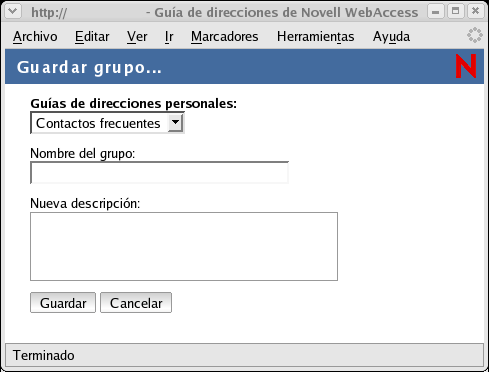
-
En la lista de guías de direcciones personales, seleccione la guía de direcciones personales donde desee guardar el grupo.
-
Escriba un nombre y una descripción (opcional) para el grupo y, a continuación, haga clic en
El grupo se añade a la guía de direcciones personales. Cuando especifique direcciones en elementos, puede escribir el nombre del grupo en los campos o también puede utilizar la Guía de direcciones para incluirlo. El elemento se enviará a cada uno de los miembros del grupo.
2.4.6 Edición de grupos personales
-
En la ventana principal de GroupWise WebAccess, haga clic en el icono Guía de direcciones para abrir la Guía de direcciones.
-
En la lista de guías de direcciones, seleccione el grupo que desee editar. Si trabaja en la vista de Java, diríjase al paso 4.
-
Abra el grupo.
-
Haga clic en el botón Si trabaja en la vista de Java, haga clic en el botón
-
Añada o suprima entradas del grupo.
-
Cuando haya seleccionado las entradas que desee añadir al grupo, haga clic en para que aparezca el recuadro de diálogo Guardar grupo.
-
En la lista de guías de direcciones personales, seleccione la guía de direcciones personales donde desee guardar el grupo.
-
Indique un nombre y una descripción (opcional) para el grupo y, a continuación, haga clic en
El grupo se añade a la guía de direcciones personales. Cuando especifique direcciones en elementos, puede escribir el nombre del grupo en los campos o también puede utilizar la Guía de direcciones para incluirlo. El elemento se enviará a cada uno de los miembros del grupo.